在Excel表格使用是,常常會碰到需要行與列直接進行轉換,下面列舉了行列互換的3種方式,可以自行選擇一個順手的方式進行操作。
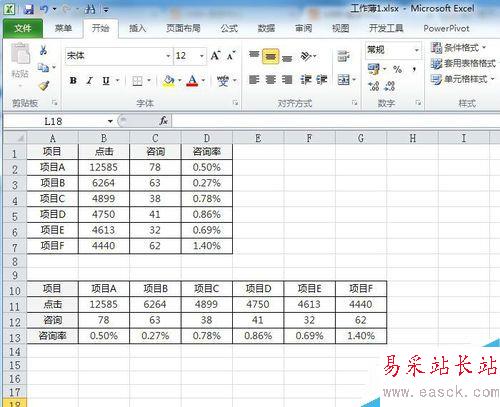
步驟
1、選擇需要進行行列轉換的內容,快捷鍵按下Ctrl+C進行復制,在空白區域點擊一個單元格,之后在工具欄中找到“剪切板”—粘貼。
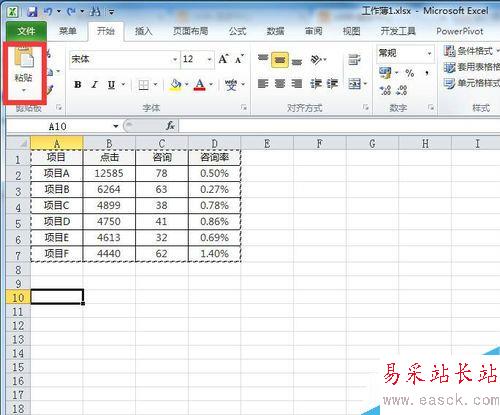
2、點擊粘貼圖標的下三角號,彈出一個子菜單,
①在子菜單中“轉置”圖標,點擊即可。
②在子菜單中找到“選擇性粘貼”,點擊。
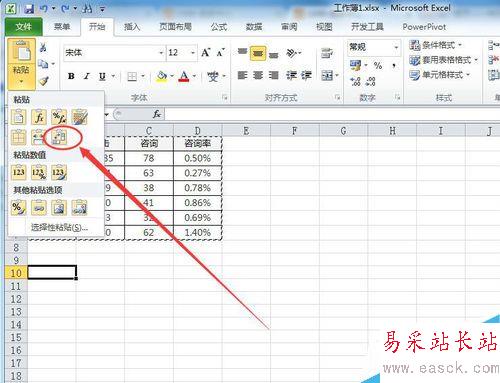
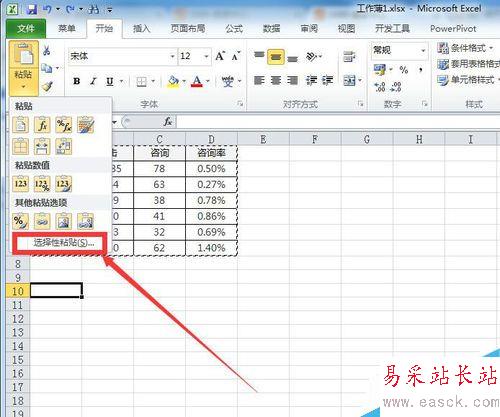
3、在彈出的選擇性粘貼設置框中,找到“轉置”選項并選中打鉤,之后點擊確定。
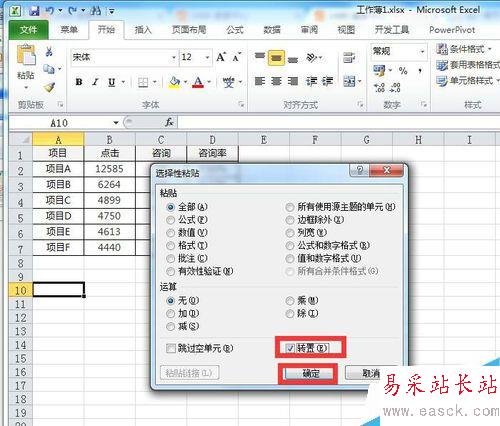
4、確定之后返回到工作表界面,此時行列互換的表格已經成功。

方法2
選擇需要進行行列轉換的內容,快捷鍵按下Ctrl+C進行復制,在空白區域點擊一個單元格,快捷鍵按下Ctrl+V進行粘貼。
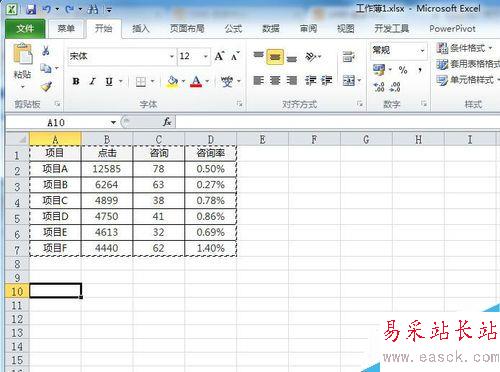
此時粘貼后的數據右下角會出現一個粘貼選項圖標,點擊這個圖標。
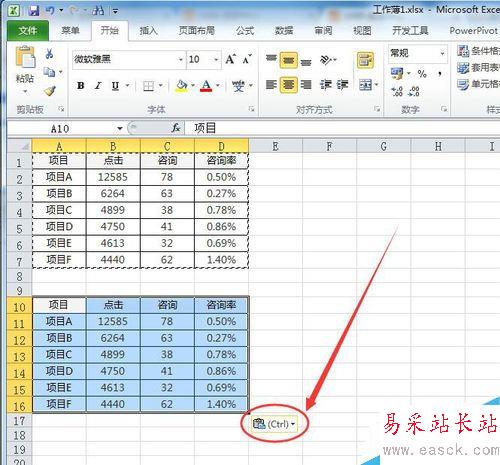
彈出具體的選項設置,找到轉置圖標,并點擊,返回到工作表界面后行列互換成功。
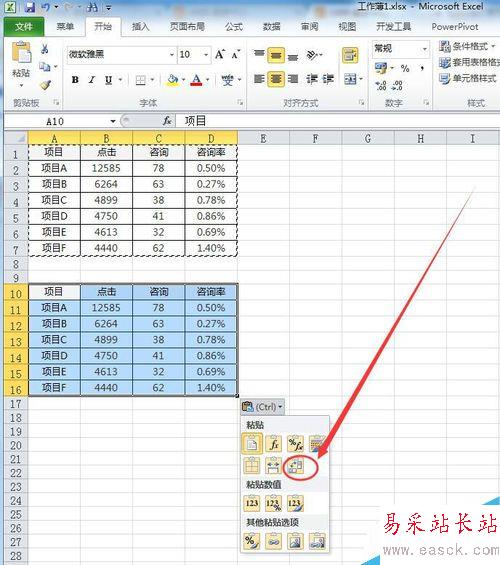
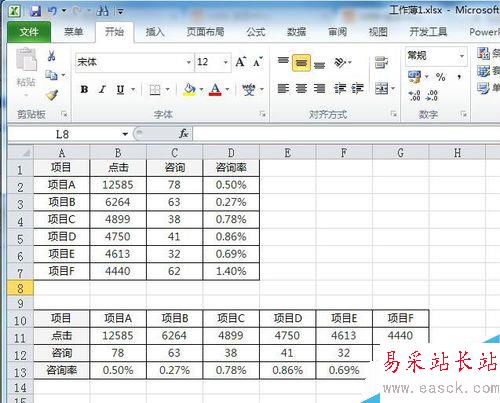
方法3
選擇需要進行行列轉換的內容,快捷鍵按下Ctrl+C進行復制,在空白區域點擊一個單元格,快捷鍵按下Ctrl++Alt+V,則彈出選擇性粘貼對話框,勾選“轉置”,點擊“確定”。
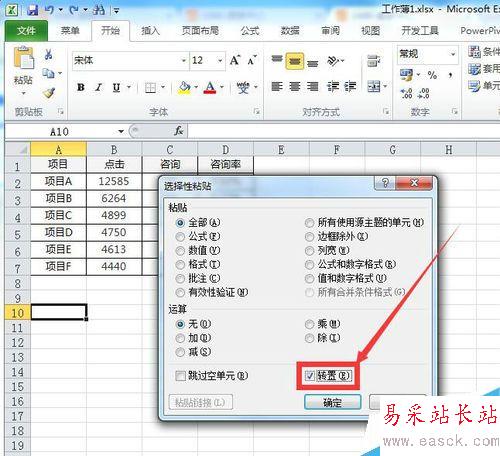
返回到工作表界面后行列互換成功。
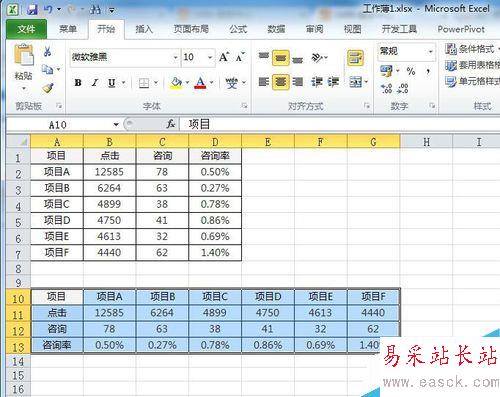
以上就是在excel表格中行列互換的3種方式方法介紹,操作很簡單的,大家學會了嗎?希望能對大家有所幫助!
新聞熱點
疑難解答